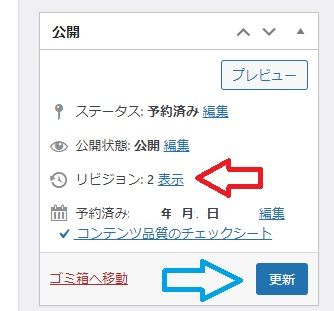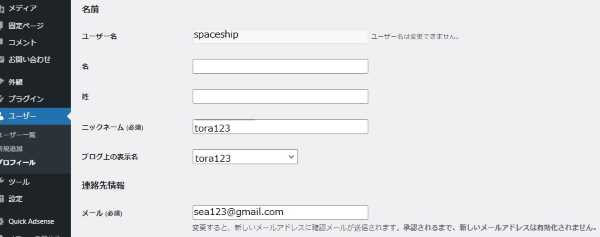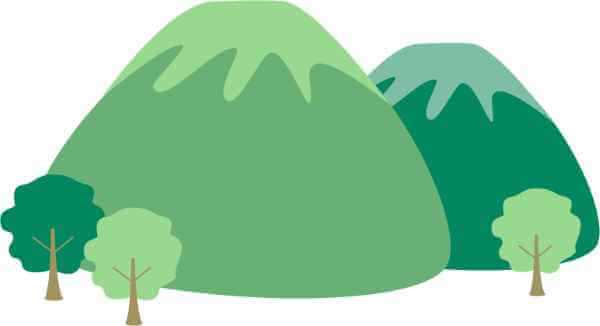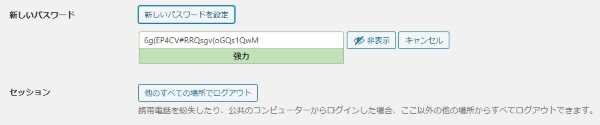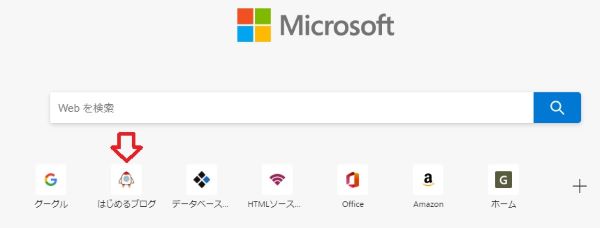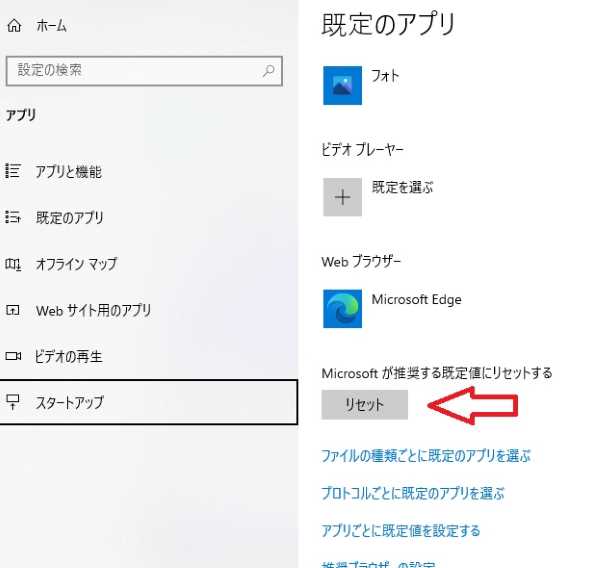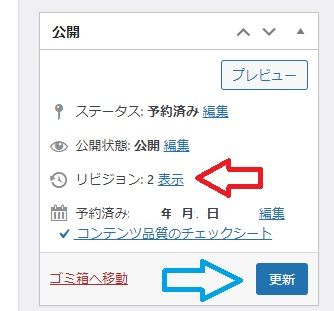
wordpressのリビジョンとは投稿記事を作成中、間違って、削除ボタンなどを押してしまい、投稿記事を真っ白にしてしまった際に、元どおりにもどしてくれる機能です。
リビジョン(revision)です。reとはもとに戻す。visionは視界とか像等の意味で、壊れた像をもとに戻すという意味でリビジョン(英語は、revision)が使用されています。
デフォルト状態のwordpressでは、このリビジョン機能は無限設定されています。
無制限設定とは、記述修正や変更の都度、リビジョン回数(カウンター)が、無制限に上昇していくということです。
今回は、wordpressのリビジョン機能を2回に設定するプロセスを記事化します。
リビジョン回数を2回に上限設定!wp-config.php修正
リビジョン機能とは、問題が発生し記事画面が修復不可能になった際に、元の、問題が発生する前の記事画面に戻してくれるバックアップ機能です。
このバックアップ機能とも言うべき、リビジョン機能はとても便利で、万が一の場合にも、瞬時に元の画面に復帰できる大変便利な機能です。
しかし、この便利なリビジョン機能も、wordpressを使用していくうちに、リビジョンとして保管していたデータが蓄積していき、そのデータは使用されないのでゴミ化していく場合があります。
リビジョンデータは、再使用されるから意味があるのであって、使用されないまま、wordpressに蓄積されるのは意味のないことです。
今回は、リビジョン機能の便利さを損なわず、wordpressを重くしない設定について簡潔に記載します。
必要最低限のリビジョンデータを残しつつ、いざという時に、瞬時に復元できるリビジョン機能の設定を行います。
リビジョン回数を2回に上限設定!wp-config.php修正
デフォルト(初期設定)のwordpressは、リビジョン回数が無限に設定されていますので、万が一の際の原状回復のための自分のサイトのリビジョン回数を決めます。
リビジョン機能は絶対にあった方が良いので、リビジョン回数のゼロ設定は行いません。
そうするとリビジョン回数は1回以上ということになります。また、どんなにタイプミスを行っても、リビジョン回数は通常5回まで設定しておけば、回復できないなどということはあり得ないことだと思います。
そこで、当サイトでは5回は多すぎるので、直前までの画面に復元すればOKだと考え、リビジョン回数は2回に設定しました。
当ブログではリビジョンを2回に設定しますが、この2にプラスマイナスする場合は、下記のコードの「2」を変更してください。
リビジョン回数を2回に設定!wp-config.phpを修正。必要最低限のリビジョン回数は2回
ブログ原稿を書いていく途中で、間違って削除ボタンなどを押してしまい、新規追加-投稿記事を真っ白にしてしまうことも、あり得ます。
なお、リビジョンは、下記の設定が可能です。
// リビジョン回数に制限なし
define(‘WP_POST_REVISIONS’, true); このコードはwordpressのデフォルト状態(初期設定)と同じ意味ですので、wp-config.phpを修正する意味がありません。
// リビジョンを作成しない
define(‘WP_POST_REVISIONS’, false); このコードは投稿した記事のバックアップを保存する機能が全くないので、やはり意味がありません。
// リビジョンを作成できる数を指定する(下記では 2 個)
define(‘WP_POST_REVISIONS’, 2);
上記の内、上1つ目はサイトを継続使用していけばいくほど、サイトが重くなります。
したがって、却下。
次のリビジョンを作成しないという選択肢は、リスキーすぎます。
したがって、これも却下。
これを踏まえて、リビジョンの回数を2回に制限し、設定することにしました。
なお、リビジョンの制限などについては、沢山、wordpressのプラグインがありますので、プラグインを利用してもOKです!
リビジョン回数を2回に設定!wp-config.phpを修正。wp-config.phpにコードを記入する
今回の記事は、リビジョン回数を2回に設定し、かつ、プラグインを使用せずにショートコードをwp-config.phpに直接書き込みます。
当ブログは、Xサーバを使用していますので、Xサーバ上の書き込み方法を記事化します。
1.Xサーバー⇒ FTPユーザーIDとFTPパスワードを空欄に入力して、ファイルマネージャーにログインします。
2.該当ドメイン⇒例えば今回の例はkakikatamemo.comをクリックします。⇒次にpublic_htmlをクリックします。
3.この次は、にpublic_htmlの中にwp-config.phpがありますので、このwp-config.phpの編集をクリックします。
4.上記のように、wp-config.phpの編集をクリックすると、wp-config.phpの中身を見ることができます。
5.その中に、define( ‘WP_DEBUG’, false );と書かれている部分がありますので、この真下に
define(‘WP_POST_REVISIONS’, 2);をペースト(貼って)してください。
編集が必要なのはここまでです ! WordPress でのパブリッシングをお楽しみください。と書かれているコメントの直前(真上)にペースト(貼って)してください。
最後に、更新ボタンを押して完了です。
リビジョン回数を2回に設定!wp-config.phpを修正。リビジョン回数が2回になっているか確認
まず、ブログにログインし、投稿⇒投稿一覧か新規追加で投稿画面を表示します。
次に、何でもOKですので例えばテストとか数字の1などを入力して、青い矢印の「更新」ボタンをクリックします。
更新を3回、4回、5回など押しても、赤い矢印のリビジョン: 2 表示で、リビジョンが3回以上カウントされなければチェック作業は完了です。